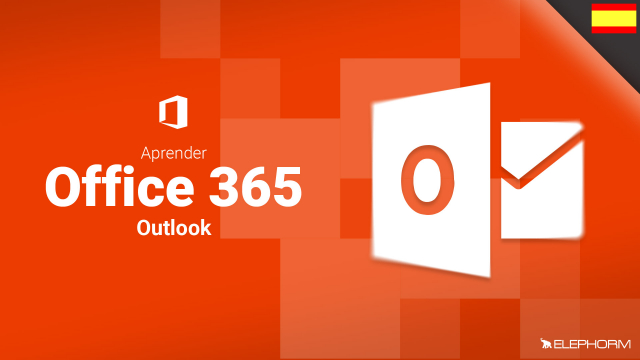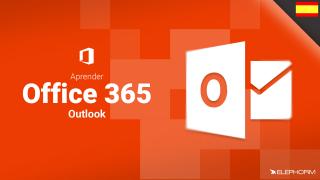Détails de la leçon
Description de la leçon
Cette leçon vous montre comment les tâches dans Outlook peuvent être directement liées à vos e-mails, ce qui permet une gestion plus fluide et intégrée de vos diverses responsabilités. En utilisant l'exemple de différents e-mails reçus par l'utilisateur, vous apprendrez à créer des tâches à partir de ces e-mails en un clic. L'indicateur de tâche (la flèche rouge) vous permet de marquer rapidement un e-mail comme une tâche, qui apparaît ensuite dans l'application de tâches d'Outlook.
Vous verrez comment ces tâches deviennent interconnectées entre l'application de courriel et l'application de tâches, facilitant ainsi la gestion et le suivi de vos activités. Cette fonctionnalité est particulièrement utile pour ne pas oublier les actions à entreprendre suite à la réception d'un e-mail important, comme répondre à des invitations ou lire des articles intéressants. En fin de compte, cette leçon vous aidera à maintenir un flux de travail structuré et efficace, en utilisant pleinement les capacités d'intégration d'Outlook.
Objectifs de cette leçon
L'objectif de cette vidéo est de montrer comment créer et gérer des tâches directement à partir des e-mails reçus dans Outlook afin de simplifier la planification et le suivi de vos activités quotidiennes.
Prérequis pour cette leçon
Pour suivre cette vidéo, il est nécessaire d'avoir une connaissance de base de l'utilisation d'Outlook, y compris la gestion des e-mails et des tâches.
Métiers concernés
Les usages professionnels de cette fonctionnalité s'étendent aux assistants administratifs, managers, et chefs de projet qui ont besoin de gérer efficacement leurs e-mails et tâches.
Alternatives et ressources
Des solutions alternatives à Outlook pour la gestion des tâches et des courriels incluent Google Workspace, Microsoft To Do, et Evernote.